Windows PC의 연결 화면에서 Discord가 열리지 않거나 멈춤
PC 게이머로서 Windows 10 또는 Windows 11 게임 장비 에서 몇 가지 Discord 오류가 발생했을 수 있습니다. (Discord)겪을 수 있는 문제 중 하나는 Discord 를 시작하려고 할 때 앱이 열리지 않는다는 것입니다. 일부 사용자의 경우 열리지만 화면에 아무 것도 표시되지 않고 일반 배경만 화면에 표시되고 아무 것도 표시되지 않습니다. 이 게시물에서는 이 오류를 성공적으로 해결하기 위해 시도할 수 있는 가장 적합한 솔루션을 제공합니다.
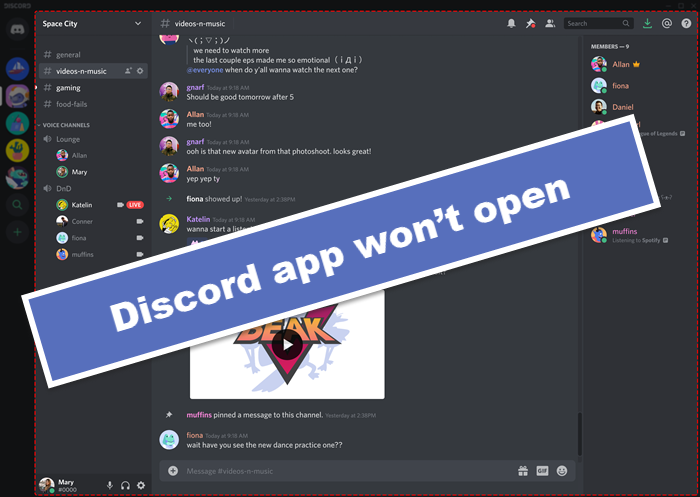
Discord가 시작에서 멈춘 이유는 무엇입니까?
Discord 시작 시 멈춤은 (Discord)Discord 파일이 손상, 손상 또는 누락 되었기 때문일 가능성이 큽니다 . 이 파일은 Discord(Discord) 를 다시 시작하기 전에 반드시 복원해야 합니다. Discord 가 실행 중인 것처럼 보이지만 시스템에서 실행 중인 것처럼 보이지만 멈추거나 열리지 않으면 가장 좋은 방법은 프로세스를 종료하고 Discord 를 다시 시작하는 것입니다.
Discord 가 열리지 않거나 연결 화면에서 멈춤
Discord 앱이 열리지 않으면 특별한 순서 없이 아래 권장 솔루션을 시도해 볼 수 있습니다 . 그들 중 하나가 당신을 도울 것입니다:
- Set Date/Time 설정을 자동으로 설정
- 작업 관리자에서 Discord 작업 종료
- 웹을 통해 Discord에 로그인
- Discord 제거 및 재설치
- VPN 클라이언트 제거 및/또는 프록시(Proxy) 서버 제거(해당되는 경우)
- 플러시 DNS
- 광고 차단기 비활성화
- 관리자 권한으로 Discord 실행
- Discord PTB(Install Discord PTB) ( 공개 테스트 베타(Public Test Beta) ) 버전/빌드 설치
- SFC 스캔 실행
- 클린 부팅(Clean Boot) 상태 에서 Discord 앱 열기
나열된 각 솔루션과 관련된 프로세스에 대한 설명을 살펴보겠습니다.
1] PC의 Set Date/Time 설정을 자동으로 설정
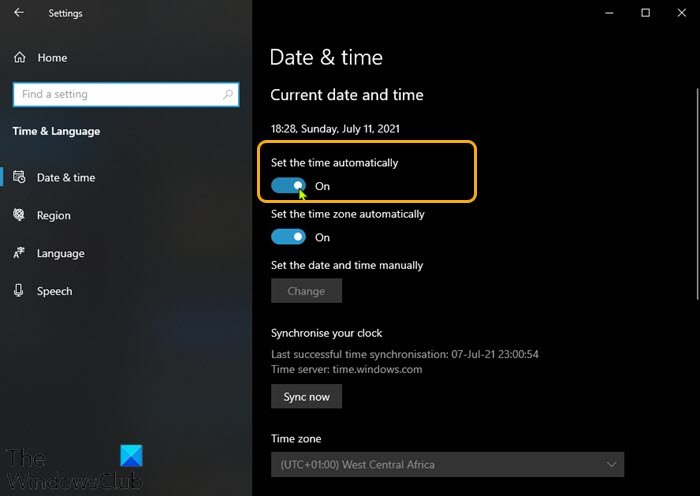
이상하게 들릴지 모르지만 이 Discord 앱을 경험한 일부 영향을 받는 PC 게이머는 문제가 열리지 않으며(Discord app won’t open) Windows 10/11 컴퓨터 에서 날짜/시간 설정을 자동으로 변경하여 이 문제를 해결할 수 있다고 보고했습니다 .
다음을 수행합니다.
- Windows key + I 을 눌러 설정(open Settings) 을 엽니다 .
- 시간 및 언어(Time & Language) 를 클릭 합니다.
- 왼쪽 창에서 소리(Sound) 를 클릭 합니다.
- 오른쪽 창의 현재 날짜 및 시간 섹션에서 (Current date and time)자동으로 시간 설정(Set the time automatically) 옵션 에 대해 버튼을 켜기 로 전환합니다.(On)
- 설정 앱을 종료합니다.
이제 Discord 앱을 실행하여 앱이 정상적으로 열리는지 확인하세요. 그렇지 않은 경우 다음 해결 방법을 시도하십시오.
2] 작업 관리자에서 Discord 작업 종료
여기 에서 작업 관리자 에서 (Task Manager –)discord.exe 작업(kill the discord.exe task) 을 종료해야 합니다. 완료되면 discord 앱을 다시 실행하면 앱이 정상적으로 작동해야 합니다. 그렇지 않으면 다음 해결 방법을 시도하십시오.
3] 웹을 통해 Discord에 로그인
이 솔루션을 사용하려면 웹 버전의 Discord 를 실행하고 로그인하기만 하면 됩니다. 이렇게 하면 (Discord)Discord 앱 에서 계정이 재설정 되고 정상적으로 실행되기 시작할 것입니다.
4] Discord 제거 및 재설치
이 솔루션을 사용하려면 Discord 앱을 제거 하고( (uninstall Discord app)타사 소프트웨어 제거 프로그램(third-party software uninstaller) 사용 권장 ), Discord AppData 폴더 내용을 지우고, PC를 재부팅한 다음, Windows 10/11 PC에 최신 버전의 (Discord AppData)Discord 앱 을 다운로드하여 다시 설치해야 합니다.
Discord AppData 폴더 내용 을 지우거나 삭제하려면 다음을 수행하십시오.
- Windows key + R 을 눌러 실행 대화 상자를 불러옵니다.
- 실행 대화 상자에서 아래 환경 변수(environment variable) 를 입력하고 Enter 키를 누릅니다.
%appdata%
- 위치 에서 Discord 폴더 를 찾습니다( 숨김 파일/폴더 를 표시해야 할 수도 있음 ).
- 폴더를 마우스 오른쪽 버튼으로 클릭하고 삭제(Delete) 를 선택 합니다. 추가 프롬프트를 확인합니다.
5] VPN(Uninstall VPN) 클라이언트 제거 및/또는 프록시(Proxy) 서버 제거(해당되는 경우)
이것은 알려진 수정 사항입니다 . VPN 소프트웨어(uninstall your VPN software) 를 제거 하거나 컴퓨터에서 프록시 서버 를 제거해야 합니다. 이렇게 해도 당면한 문제가 해결되지 않으면 다음 해결 방법을 시도해 볼 수 있습니다.
6] 플러시 DNS
DNS 설정이 손상된 경우 특정 응용 프로그램이 인터넷에 연결하지 못할 수 있습니다. 이 경우 DNS를 플러시(flush the DNS) 할 수 있습니다 .
7] 광고 차단기 비활성화
Windows 10/11 컴퓨터에 링크 차단기가 활성화되어 있으면 이 문제가 발생할 수 있습니다. 이 경우 시스템에서 실행 중인 Adblocker 를 비활성화할 수 있습니다.
8] 관리자 권한으로 Discord 실행
이 솔루션을 사용하려면 관리자 권한으로 Discord 앱을 실행 해야 합니다 . Discord 설치가 시스템 드라이브에 있는 경우 저장 장치에서 일부 기능을 실행하려면 컴퓨터의 일부 추가 관리자 권한이 필요할 수 있습니다.
9] Discord PTB(Install Discord PTB) ( 공개 테스트 베타(Public Test Beta) ) 버전/빌드 설치
이 시점에서 여전히 Discord 앱을 여는 데 문제가 있는 경우 Discord PTB 빌드/버전 을 다운로드(download) 하여 설치할 수 있습니다. 설치 후 PTB 버전(PTB Version) 을 열면 업데이트되어야 하며 모든 것이 일반 Discord 를 사용하는 것과 같습니다 . 계정에 로그인하여 문제가 계속 지속되는지 확인하세요.
10] SFC 스캔 실행
이 솔루션을 사용하려면 SFC 스캔을 실행하고 도움이 되는지 확인해야 합니다.
11] 클린 부팅(Clean Boot) 상태 에서 Discord(Open Discord) 앱 열기
클린 부팅 은 기본 및 필수 서비스만 실행되는 (Boot)Windows 11/10 의 환경 이며 타사 응용 프로그램이나 추가 기본 제공 기능에 의해 트리거되는 문제가 없습니다. 이 솔루션을 사용하려면 클린 부팅을 수행한 다음 (perform a Clean Boot)Discord 앱 을 열어야 합니다 .
Discord 빈 화면 을 어떻게 수정 합니까?
Discord 의 빈 화면 문제의 가장 흔한 원인은 특정 버전의 Windows OS 와의 비호환성 , 손상된 캐시, 하드웨어 가속(Hardware Acceleration) , 백그라운드 애플리케이션, Proxies/VPNs , AdBlocker , PC 의 Date/Time아래 솔루션을 시도하는 것 외에도 하드웨어 가속도 비활성화(disable Hardware Acceleration) 할 수 있습니다.
이러한 솔루션 중 어느 것이든 효과가 있을 것입니다!
Related posts
Fix Windows PC에서 평가 한정 Discord error가되고 있습니다
Fix Discord Mic Windows 11/10에서 작동하지 않습니다
Discord Windows PC에서 오디오 품질을 향상시키는 방법
Fix Discord Camera Windows PC에서 작동하지 않습니다
Fix Discord Notifications Windows 11/10에서 작동하지 않습니다
Mobile or PC에 BOTS Discord server에 BOTS을 추가하는 방법
Windows 10에서 Discord CPU usage를 줄이는 방법
Discord가 계속 멈추는 문제를 해결하는 방법
Discord 오버레이를 비활성화하는 방법
마이크를 감지하지 못하는 Discord 수정
Discord and Invite friends에서 Chat Server를 만드는 방법
Fix Discord Console Log Windows 11/10 컴퓨터의 오류
Fix Discord Go Live 나타나지 않습니다
Windows 11/10에서 YouTube account Discord에 연결하지 못했습니다
Discord 화면 공유 지연을 수정하는 방법
Discord 카메라가 작동하지 않는 문제를 해결하는 방법
Discord 화면 공유 오디오가 작동하지 않는 문제를 해결하는 10가지 방법
Discord에서 Drops and Lag issues을 Windows 11/10에서 수정하는 방법
Discord에 Xbox Live and GitHub를 추가하는 방법
Discord에 (2021) Live 이동하는 방법
